Banyak sekali para pengguna yang sering mengalami kendala seperti jaringan wifi tidak muncul di laptop.
Wifi merupakan salah satu komponen penting yang biasanya digunakan untuk mengakses informasi melalui jaringan internet.
Sehingga jika sambungan wifi tersebut bermasalah misalnya tidak dapat terdeteksi pada perangkat seperti.
Maka semua kegiatan yang berhubungan dengan internet yang sedang kamu lakukan akan terhambat.
Perlu kamu ketahui bahwa wifi yang tidak muncul atau tidak terdeteksi di laptop dapat disebabkan karena beberapa faktor.
Mulai dari permasalahan pada driver sistem Windows yang error sampai router wi-fi yang rusak.
Namun kamu juga tidak perlu khawatir Jika jaringan wi-fi tidak muncul di laptop yang kamu gunakan.
Karena ada beberapa tips yang dapat kamu coba lakukan untuk mengatasi hal tersebut.
Lantas Bagaimana cara mengatasi jaringan wifi tidak muncul di laptop? Nah bagi kamu yang penasaran dan ingin mengetahui tutorialnya bisa langsung saja menyimak penjelasan yang akan kami bagikan di bawah ini.
Cara Mengatasi Jaringan Wifi Tidak Muncul Di Laptop
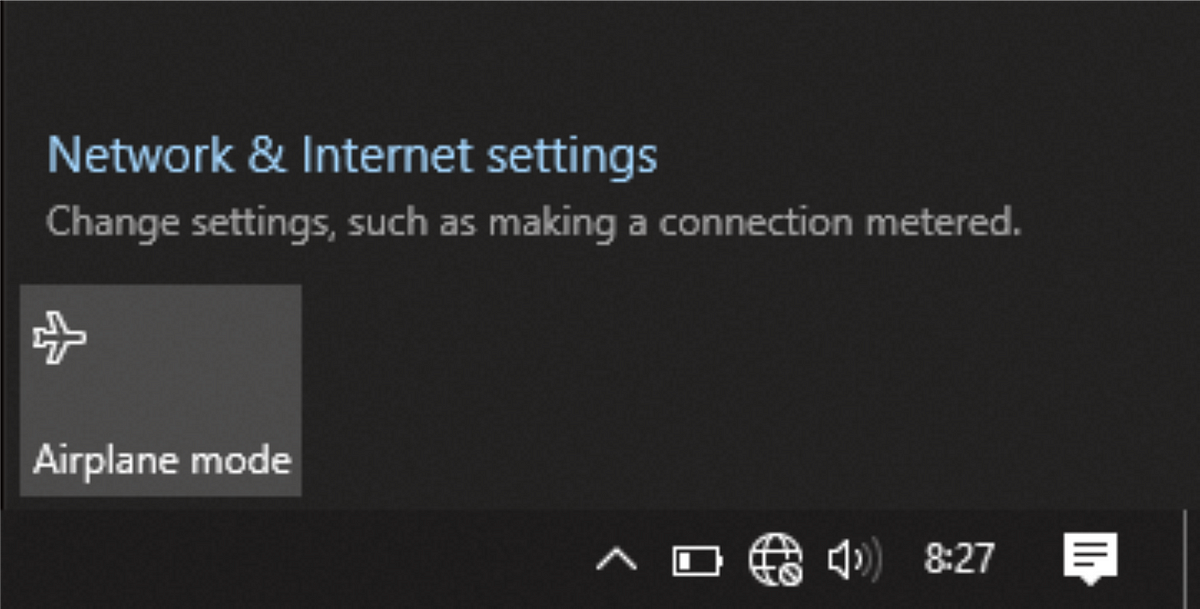
Adapun langkah-langkah untuk mengatasi jaringan wifi tidak muncul di laptop yaitu sebagai berikut:
1. Aktifkan Layanan Wifi
Cara pertama yang dapat kamu lakukan untuk menampilkan wi-fi di laptop yaitu dengan menyalakan layanan wi-fi.
Nantinya kamu harus memastikan terlebih dahulu bahwa layanan wifi tersebut dalam perangkat sudah aktif.
Jika layanan wi-fi tersebut masih dalam keadaan nonaktif, maka kamu tidak akan pernah bisa terhubung ke wi-fi tersebut.
Untuk lebih jelasnya lagi mengenai cara menjalankannya, maka kamu dapat mengikuti langkah-langkah berikut ini:
- Klik kanan terlebih dahulu icon internet pada layar laptop kamu dan lanjutkan dengan mengklik open Network and sharing Center.
- Kemudian kamu dapat mengklik change adapter settings dan Klik Kanan Icon wi-fi.
- Lalu pilih enable dan lakukan restart pada laptop kamu.
- Setelah itu sambungkan kembali pada wi-fi yang kamu inginkan.
2. Aktifkan layanan WLAN AtutoConfig
WLAN AtutoConfig merupakan salah satu layanan yang dapat digunakan untuk konfigurasi keamanan pada nirkabel dan pengaturan konektivitas.
Sehingga Jika wi-fi di dalam laptop kamu tidak muncul, maka besar kemungkinan disebabkan karena servis Windows kamu dalam keadaan disable.
Untuk itu kamu dapat mengaktifkannya kembali dengan melakukan langkah-langkah berikut ini:
Tekan Windows Browser secara bersamaan untuk menjalankan kotak Run dan lanjutkan dengan mengklik servis.msc.
Kemudian Klik tombol enter dan lanjutkan dengan mengklik kanan pada menu WLAN AtutoConfig.
Klik properties. Jika kamu menggunakan Windows XR, kamu dapat mengklik kanan menu wireless configuration dan klik properties.
Pada menu startup type, pilih automatic dan lanjutkan dengan mengklik ok.
Setelah semuanya selesai dilakukan, maka kamu tinggal melihat secara laptop kamu dan sambungkan kembali ke wi-fi yang kamu inginkan.
3. Update driver wi-fi
Jika kamu sudah mencoba beberapa cara di atas namun wi-fi masih tidak terdeteksi, maka kamu dapat mencoba untuk melakukan update pada driver wi-fi kamu.
Karena ada efek yang bermasalah atau versi driver yang sudah lama dapat menjadi salah satu penyebab kenapa wi-fi pada laptop tidak.
Untuk itu kamu perlu melakukan update driver wi-fi dengan cara mengikuti langkah-langkah berikut ini:
- Klik Kanan pada menu window dan pilih Device Manager.
- Kemudian kamu dapat memilih menu Network adapters dan cari driver yang kamu gunakan.
- Lalu Klik Kanan pada driver tersebut dan pilih opsi update driver.
- Setelah itu klik opsi search automatically for updated driver software.
- Selanjutnya proses pembaharuan selesai dan restart laptop yang kamu gunakan serta pastikan wi-fi sudah muncul kembali.
4. Restart router wi-fi
Cara terakhir yang bisa kamu lakukan untuk mengatasi masalah wifi yang tidak terdeteksi pada laptop yaitu dengan melakukan restart pada router wi-fi.
Perlu kamu ketahui bahwa cara ini hanya dapat dilakukan jika kamu memiliki akses ke perangkat router, berikut ini langkah-langkahnya:
- Matikan atau cabut terlebih dahulu router dari sumber listrik dan tunggu beberapa menit saja.
- Kemudian pasangkan kembali router ke sumber listrik dan setelah router menyala, kamu dapat memeriksa kembali wi-fi pada laptop kamu.
Akhir Kata
Demikian penjelasan mengenai jaringan wi-fi tidak muncul di laptop yang dapat kamu lakukan, semoga penjelasan tersebut bisa membantu dan bermanfaat.






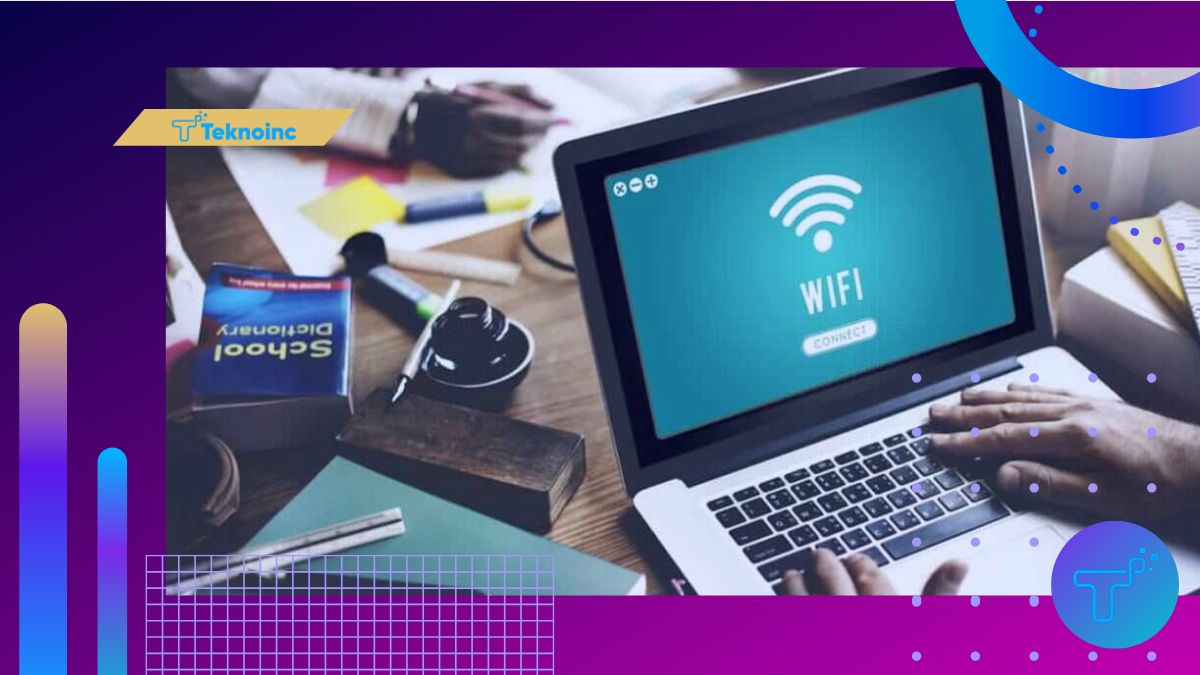





Leave a Reply